パソコントラブルについて、親戚など身近な高齢者からちょいちょい相談を受けます。いつも解決できるとは限りませんけどね。
今回は「筆まめで、突然、封筒が印刷できなくなった」という相談でした。ネットで出てくる対処ではうまくいかなかったので、解決策をここに記録・共有しておきます。
(トラブルの原因は人それぞれで、もちろん今ネットにあるやり方で解決した人もいます。そうではないケース、ということでご理解下さい。どれも万能な方法じゃないってことですね)
パソコン環境
やり方を真似する時、もっとも大事なのは環境。違う環境では、トラブル原因も違うかもしれませんからね。まあ、今回のトラブルは、環境あまり関係なさそうですが、念のため。
OS:Windows10(64bit)
筆まめ:バージョン27
まあまあ古い環境です。プリンタードライバーなどは最新にしてあります。
症状
まず、何が起きたか。
普通に、封筒(長3形)の宛名印刷をしたんですよ。その次に、葉書の印刷をしました。そしてまた、封筒印刷しようとしたら...用紙選択で、封筒レイアウトのところが空っぽになってた。言葉では分かりにくいので、画像を貼りますと...
ハガキ宛名レイアウト画面の、「用紙選択」ボタンを押す。
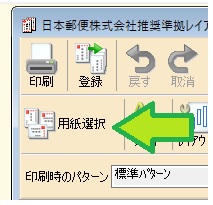
すると用紙(レイアウト)選択リストが出る。
しかし「封筒」をクリックしても、何も出てこないのです。
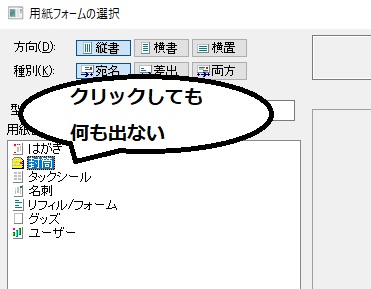
本来なら、こんな風に封筒の種類が出るはずなのに、です。
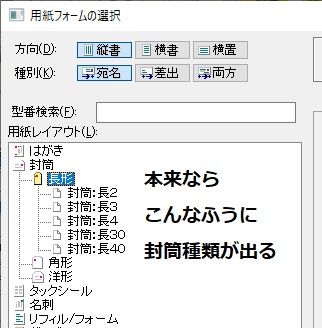
解決策
ネットで「筆まめ 封筒印刷できなくなった」など検索してみましたが、いまいちでした。プリンターの電源を入れ直してみる、とか、プリンタードライバーを再インストールしてみるとか、どれも試してダメでした。
筆まめのヘルプにも、突然レイアウトが出てこなくなった、なんてトラブルは載っていません。
仕方ないので、筆まめを再インストールしてみるか、と買った時のDVDを入れ、DVDの中にある「筆まめ」フォルダから「fmbw927」というファイルをダブルクリックして待つと…なんと!「修復」というメニューが出てくるではありませんか。(バージョン27じゃない方は、ファイル名が少し違うと思います)
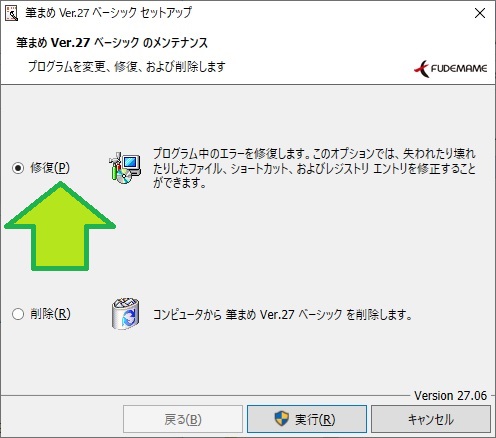
これを選んで実行を押すと、しばらく何か動いていましたが...「修復が完了しました」みたいなメッセージが出て、終わりました。
早速、筆まめを立ち上げ直してみたら...直ってる!
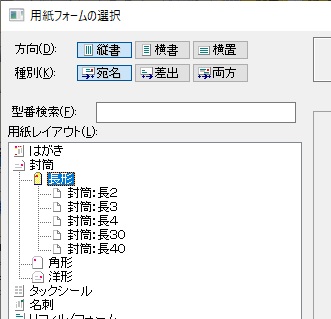
無事、封筒印刷が出来るように戻りました。何をどう直したのかさっぱり分かりませんが、自動で直す筆まめ、なかなかです。
